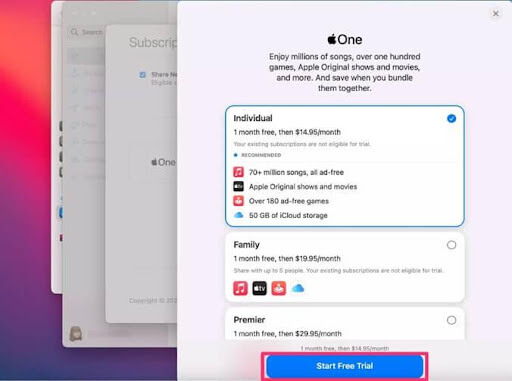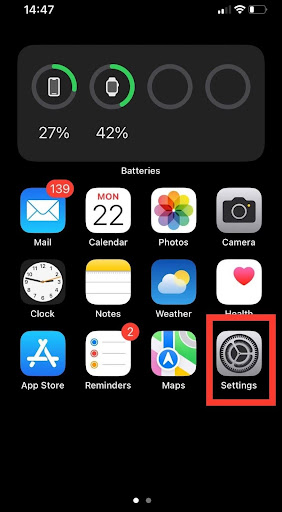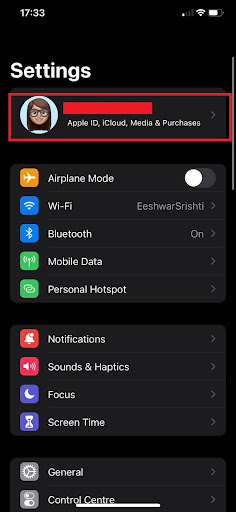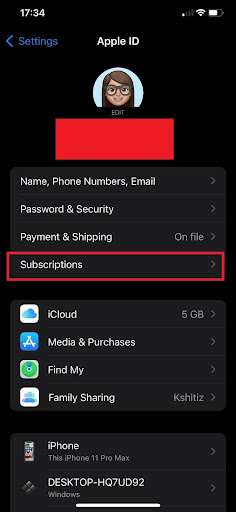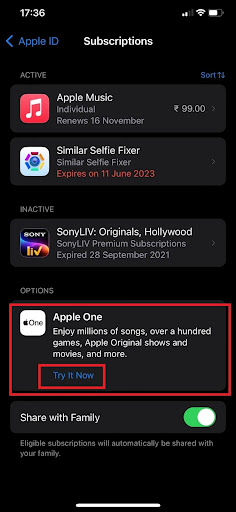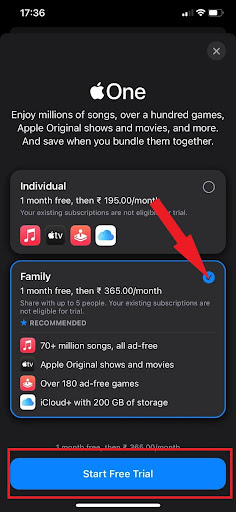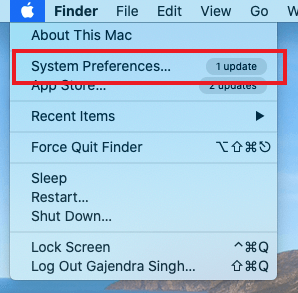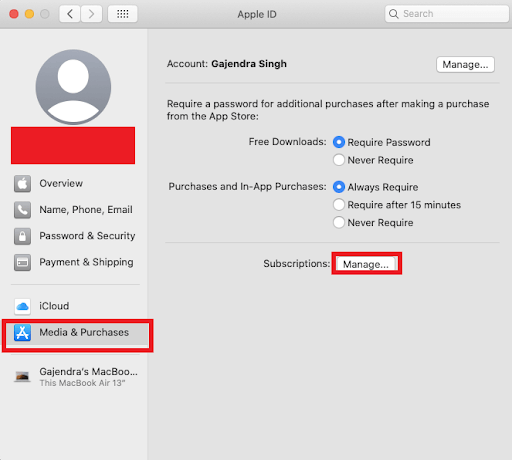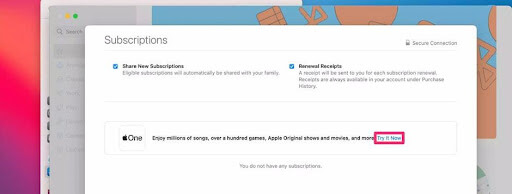Wéi umellen fir Apple One op all Apparat.
Apple bitt verschidde Abonnementsservicer, dorënner News+, Fitness+, Apple TV+, Apple Arcade, Apple Music, iCloud+, Apple TV + . Dës Servicer hëllefen Iech informéiert ze halen, ze begeeschteren a Späicheren ze spueren. Glécklecherweis dës Features abegraff, si bidden och en Apple All-in-One Memberschaftspaket, deen Iech erlaabt Är Lieblingswahl vu Servicer fir eng niddreg Abonnementskäschte ze benotzen.
E spezialiséierten Abonnement Package, bekannt als "Apple One Plan", kombinéiert véier Premium Apple Servicer an een einfache Plang. Am Oktober 2020 huet Apple den Apple One Memberschaftspaket enthüllt, deen Iech einfach Zougang zu all dës Servicer fir nëmmen ee Präis gëtt.
Dëse Guide erklärt wéi Dir Iech fir en Apple One Abonnement mat Ärem iPad, iPhone a Mac umellt.
| Note: Fir en Apple One Abonnement unzemellen, musst Dir iOS, iPadOS 14 a macOS Big Sur op Ärem Apparat hunn. |
Präisinformatioun fir all Apple One Abonnement Pläng
Apple bitt dräi Packagen. Ofhängeg vun Ären Ufuerderungen, kënnt Dir eng vun hinnen wielen.
- Eenzelplang bei $ 14.95 / Mount: Dir kënnt Spiller op Apple Arcade Stream Apple TV+ Shows, lauschtert Musek a späichert bis zu 50GB Dateien fir just ee klenge Präis mat engem eenzegen Apple One Plang. Wéi och ëmmer, Apple Music kann net mat Frënn a Famill mat dësem Abonnement gedeelt ginn. De Rescht kann gedeelt ginn.
- Familljeplang bei $ 19.95 / Mount: Dir kënnt Är Liiblingsservicer deelen, wéi Apple TV + an Apple Musek an iCloud + an Apple Arcade, mat bis zu 5 anere Familljememberen wann Dir Iech fir en Apple One Family Plan umellt. Dëst Abonnement gëtt Är Famill Zougang zu 200 GB vun iCloud Daten Stockage.
- Premier Plang fir $ 29.99 pro Mount: All Familljeplang Feature sinn am Premiere Plang abegraff, deen och 2 TB iCloud Späichere, Apple Fitness+ an Apple News enthält. Dësen Apple All-in-One Abonnement Package kann och mat fënnef anere Familljememberen gedeelt ginn.
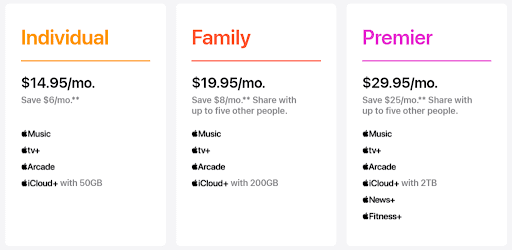
Wéi Dir Iech fir Apple One op all Apparat umellen
Gitt op Astellungen op Ärem iPhone, iPad oder Mac fir Ären Apple One Plang ze starten oder z'änneren. Follegt d'Instruktioune:
Wéi registréiert Dir Iech fir Apple One op iPhone oder iPad
- Lancéiere der Settings App op Ärem Apparat.
- Vun uewen, wielt Är Apple ID oder Ären Numm.
- Elo kuckt no der "Abonnementer" Optioun a fléissendem op et.
- Da sollt Dir den Apple One gesinn. Klickt op et.
- Alles wat Dir maache musst ass de Plang ze wielen deen Äre Besoinen am Beschten entsprécht.
- Fir Ären Apple One Plang unzefänken, klickt Confirméieren nodeems Dir Start Free Trial gewielt hutt.
Dat ass et! Dir hutt erfollegräich op Apple All-in-One Abonnementplang op Ärem iPhone / iPad gewiesselt.
Wéi registréiert Dir Iech fir Apple One op engem Mac
- Head to System Preferences.
- Elo klickt op Apple ID "Vun uewen.
- Dir fannt "Media a Akeef" an der rietser Kolonn vun dëser Säit. Klickt op et.
- Elo klickt op "Manage Option" riets vun Abonnementer op der rietser Säit vun der Fënster.
- E Pop-up erschéngt am AppStore deen Iech freet Är Abonnementer z'änneren an en Apple One ze kafen.
- Wielt "Probéiert et elo".
- Wielt ee vun den dräi Packagen fir Ären Apple One Plang, befollegt dann d'Instruktioune um Bildschierm.
Finale Wierder iwwer wéi Dir Iech fir Apple One op all Apparat umellt:
Also, dëst ass wéi Dir op Apple One op all Apparat schalt. De ganze Prozess ass einfach. Mat nëmmen engem Abonnement léisst Apple One Iech déi bescht Apple Apps entdecken. Dir kënnt Zougang zu de Spiller an TV weist Musek a vill méi. Als Resultat ass Apple One zu de beschte Packagen fir Benotzer vum Apple Ökosystem.